ダッシュボードに説明書きを置きたいとき、ダッシュボードにヘルプボタンみたいなものが作れます。
普段は隠しておいて、詳細な説明が必要な時や、ダッシュボードの見方が分からなくなった時にだけ見せたいという場合に使えるのではないでしょうか。
ただしボタンを置くときは、ユーザーにボタンをクリックしてもらう、というアクションが必要なので、説明が短文で済むときはテキストとしてそのまま表示させることをお勧めします。
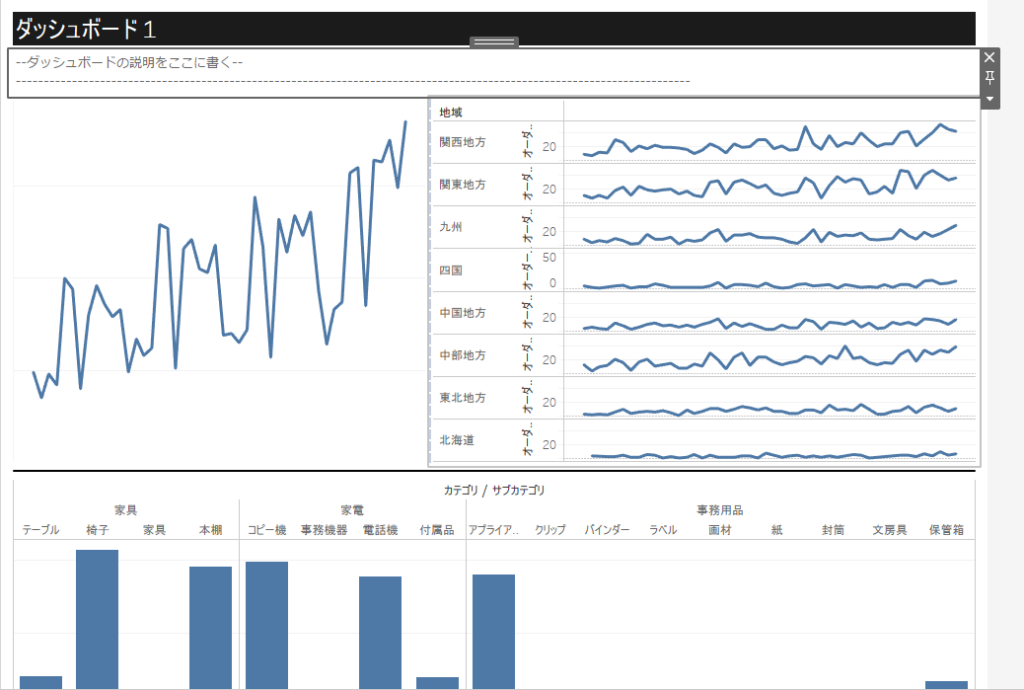 テキストオブジェクトで説明書きを置いた例
テキストオブジェクトで説明書きを置いた例
やり方1:オブジェクトの表示/非表示ボタンを使う
ボタンをクリックするとヘルプテキストが現れるようにします。
水平か垂直オブジェクトを浮動でダッシュボードに追加すると、[表示/非表示] ボタンの追加というメニューが選べます。
この浮動で追加した水平/垂直オブジェクトの中にテキストオブジェクトを入れ、[表示/非表示] ボタンの追加を選択します。
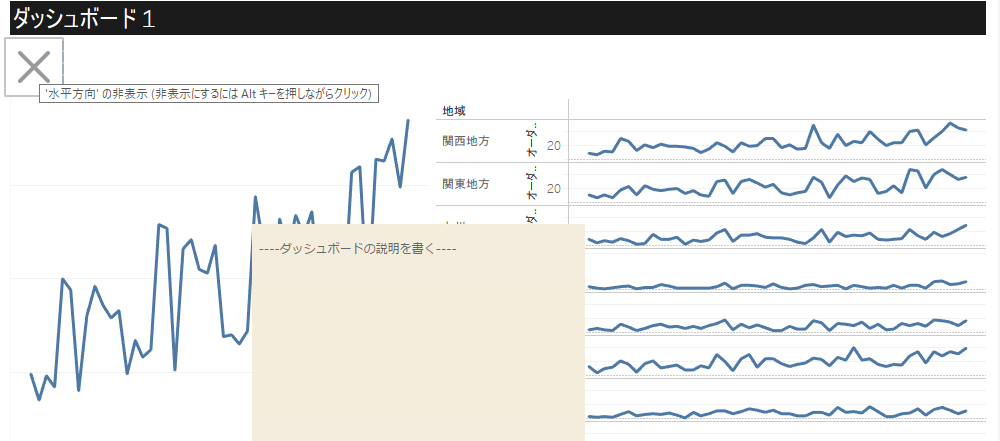 非表示ボタンを追加したところ
非表示ボタンを追加したところこれでボタンを押すとテキストの表示/非表示が切り替えられるようになります。
デフォルトは×マークですが、任意のテキストや任意の画像に変えてヘルプボタンとして分かりやすくするといいでしょう。
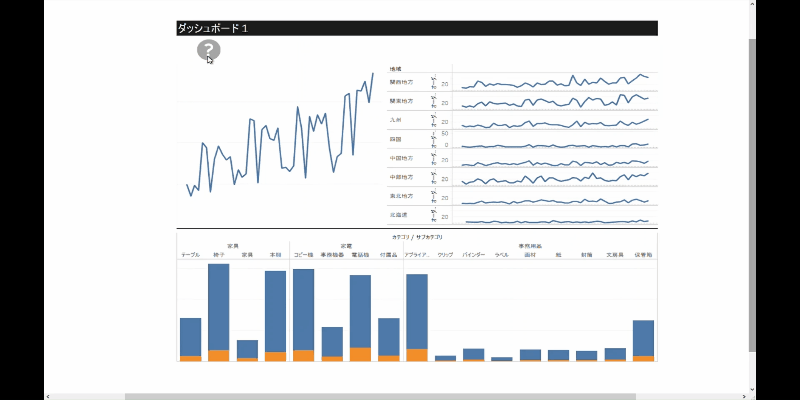 画像を設定して非表示状態の時にハテナアイコンがボタンになるようにした
画像を設定して非表示状態の時にハテナアイコンがボタンになるようにした
やり方2:ツールヒントを使う
アイコンをマウスオーバーするとヘルプテキストが出てくるようにします。
1などを入れた適当な計算フィールドを作り、マークカードで形状を選択します。
形状をクリックして、好きなマークを選びます。
ツールヒントをクリックして、ダッシュボードの説明を書きます。
1かつ最小値を選んでいるのは形状が増えたり大きさが変わったりしないように、常に1つだけ同じ値が出るようにしておいた方がいいからです。
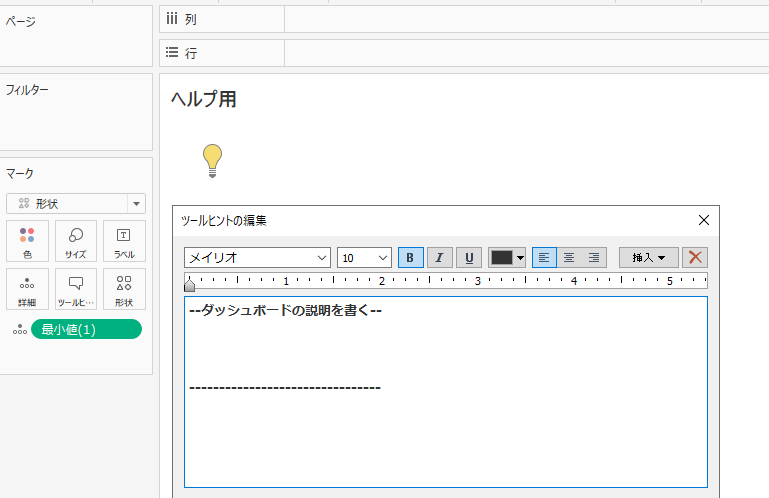 形状に電球があったので選択
形状に電球があったので選択これをダッシュボードに追加します。
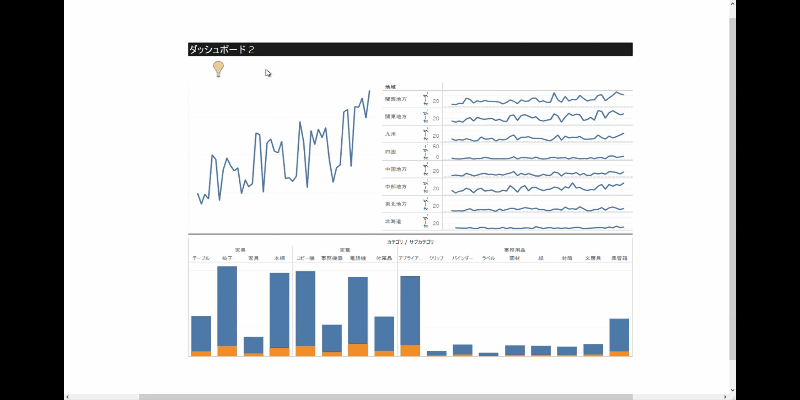
良いのが無いときは、形状の追加をすれば好きなアイコンにできます。
やるときの注意
ワークブックをローカルPCの外に持っていく場合(他の人にワークブックを渡す等)、画像も一緒に渡してあげないと表示されなくなる時があります。
Tableau Server等にパブリッシュする際はちゃんと画像データも一緒にパブリッシュされるはずです。
ハテナのアイコンをお借りしました:https://icooon-mono.com/















